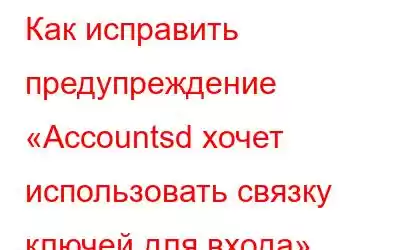Каждый раз, когда вы открываете приложение на своем Mac, в фоновом режиме выполняется процесс аутентификации, во время которого ваше устройство проверяет учетные данные для входа. Ваш Mac выполняет эту операцию за доли секунды всякий раз, когда вы используете какое-либо приложение или службу для проверки учетных данных, поэтому вам не нужно входить в систему каждый раз перед использованием приложения.
Итак, Вы видите предупреждение «Accountsd хочет использовать связку ключей для входа» на своем устройстве MacOS? За этим предупреждением следует сообщение «Пожалуйста, введите пароль связки ключей». Большинство пользователей сообщают, что даже после нескольких нажатий кнопки «Отмена» это предупреждение продолжает появляться на экране.
Интересно, как это исправить? Мы вас прикроем. В этом посте мы перечислили несколько возможных обходных путей, которые вы можете использовать, чтобы избавиться от этого предупреждения.
Но прежде чем мы перейдем к решениям, давайте получим общее представление о том, что такое accountd и почему это сообщение об ошибке отображается на вашем Mac.
Что такое Accountsd?
Accountsd является частью «Accounts Framework» macOS. Единственная цель службы Accountsd — предоставить подходящие имена пользователей и пароли различным приложениям, чтобы сделать процесс входа в систему более плавным.
Итак, Keychain Access — это приложение Mac по умолчанию, которое хранит все ваши пароли и учетные данные в одном место. Верно? Доступ к связке ключей позволяет вам легко входить в систему, просматривать веб-страницы или использовать облачные службы, поскольку вам просто не нужно каждый раз вводить свой идентификатор пользователя и пароль перед использованием приложения или службы. Следовательно, приложение доступа к «Связке ключей» хранит все пароли и конфиденциальную информацию.
Что ж, теперь вам должно быть интересно, почему вы видите сообщение «Accountsd хочет использовать логин». «Связка ключей» на вашем экране, не так ли? Accountsd — это служба, которая используется для получения необходимой информации из приложения Keychain Access. Каждый раз, когда вы запускаете приложение на своем Mac, служба accountd приступает к проверке учетных данных, хранящихся в связке ключей. И всякий раз, когда служба Accountsd не может получить данные вашей учетной записи или пароли, вы можете застрять с этим предупреждением.
Также читайте: Как сбросить пароль связки ключей на Mac
Как это исправить ошибка «Accountsd хочет использовать связку ключей для входа» на Mac
Вы можете использовать любое из приведенных ниже решений по устранению неполадок, чтобы избавиться от этого надоедливого предупреждающего уведомления с вашего Mac.
1 . Отключите автоматическую блокировку
Если служба accountd не может получить необходимые данные из приложения Keychain Access, это может произойти, если некоторые пароли вашего приложения хранятся локально на вашем Mac, а не сохраняются на компьютере. iCloud. Поэтому, чтобы решить эту проблему, мы внесем несколько быстрых изменений в приложение Keychain Access и отключим функцию автоматической блокировки.
Запустите приложение Keychain Access на своем Mac.
Щелкните правой кнопкой мыши параметр «Модуль входа» в левой панели меню и выберите «Изменить настройки входа в связку ключей».
Окно настроек связки ключей входа в систему. теперь появится на экране. Снимите флажки «Блокировать после» и «Блокировать во время сна». Нажмите «Сохранить» для подтверждения.
Также читайте: 5 лучших менеджеров паролей для iPhone и iPad
2. Создать новую связку ключей
Изменение настроек приложения доступа к связке ключей не помогло избавиться от предупреждения? В нашем следующем обходном пути для устранения проблемы с предупреждением «Accountsd хочет использовать связку ключей для входа» мы попытаемся создать новую связку ключей, чтобы начать все заново. Не волнуйся! Вся информация, хранящаяся в старой связке ключей, не будет удалена после создания новой связки ключей.
Откройте Finder Mac.
В текстовом поле «Перейти в эту папку» введите следующий адрес папки.
~/Library/Keychains
Выберите «Папку «Связки ключей».
Теперь удерживайте клавишу Option и перетащите папку «Связка ключей» на на рабочем столе.
Вернитесь на рабочий стол, щелкните правой кнопкой мыши папку «Связки ключей» и переименуйте ее.
Также прочитайте: 9 лучших менеджеров паролей для Mac в 2021 году
3. Сбросить локальную связку ключей
Откройте приложение «Связка ключей» на своем Mac.
Теперь нажмите на опцию «Доступ к связке ключей», расположенную в верхней строке меню, а затем выберите «Настройки».
Нажмите на опцию «Сбросить мою связку ключей по умолчанию».
Создайте новую надежную и безопасную версию приложения «Связка ключей».
Нажмите на ОК.
4. Удалите связку ключей iCloud
Если связка ключей iCloud не синхронизирована должным образом, вы можете увидеть предупреждение «Accountsd хочет использовать связку ключей для входа». Следовательно, чтобы удалить связку ключей iCloud, выполните следующие быстрые шаги:
Нажмите на значок Apple, расположенный в верхней строке меню, выберите «Системные настройки».
Выберите свой Apple ID, а затем прокрутите список элементов и найдите «Связку ключей». Снимите флажок с параметра «Связка ключей».
Перезагрузите устройство после внесения перечисленных выше изменений.
Загрузите и установите диск C. Lean Pro для оптимизации вашего Mac
Disk Clean Pro — это обязательная служебная программа для тонкой настройки вашего Mac. производительность всего за несколько кликов. Это профессиональный инструмент очистки и оптимизации для macOS, который позволяет вам самым простым способом удалить ненужные файлы и данные с вашего устройства. Вы можете использовать Disk Clean Pro для мгновенного восстановления фрагментов дополнительного дискового пространства, избавляясь от устаревших и ненужных файлов, которые продолжают загромождать диск.
Загрузите сегодня и оптимизируйте скорость и производительность вашего Mac всего за несколько минут. кликов.
Заключение
На этом мы завершаем наше краткое руководство «Как исправить ошибку accountd, которая хочет использовать логин». «Оповещение о цепочке ключей» на Mac. В этом посте мы перечислили некоторые из наиболее распространенных исправлений, которые вы можете использовать, чтобы избавиться от предупреждения.
Сообщите нам, помогли ли перечисленные выше хаки вам решить проблему. Если у вас есть какие-либо вопросы или помощь, обращайтесь в раздел комментариев.
Читать: 0